发布时间:2015-10-12 09: 32: 39
点阵就是指使用一些点组成的方形规则阵型,那么我们怎样才能把点阵绘制在几何画板中呢?下面将详细介绍几何画板绘制点阵的方法。
首先我们要将自定义工具添加到几何画板中,这样才能方便、快速地绘制点阵。关于几何画板自定义工具的添加方法,可参考教程:几何画板怎样添加自定义工具。
8单元点阵
打开几何画板软件,在左边侧边栏单击“自定义工具”——“其他工具”——点阵工具(8 unit tool),在画布上面单击确定点阵的一个顶点,然后移动鼠标确定好点整位置和大小单击鼠标即可。
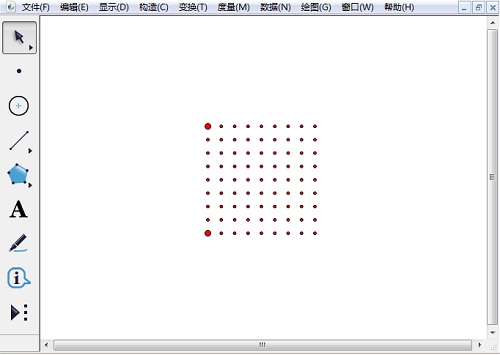
16单元点阵
在左边侧边栏单击“自定义工具”——“其他工具”——点阵工具(16 unit tool),在画布上面单击确定点阵的一个顶点,然后移动鼠标确定好点整位置和大小单击鼠标即可。
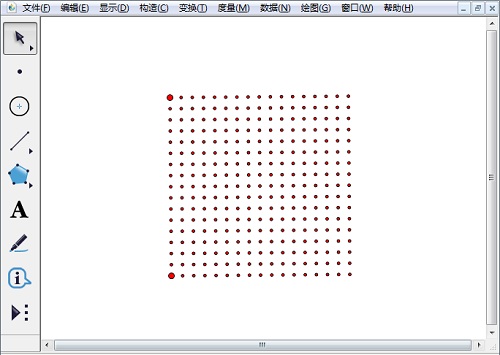
32单元点阵
在左边侧边栏单击“自定义工具”——“其他工具”——点阵工具(32 unit tool),在画布上面单击确定点阵的一个顶点,然后移动鼠标确定好点整位置和大小单击鼠标即可。
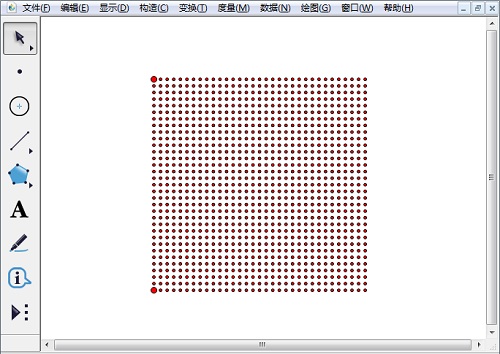
以上向大家介绍了利用几何画板绘制点阵的方法,点阵的格式有以上三种,大家可根据需要自行选择。利用几何画板自定义工具,我们可以快速地画出所需的基本图形。更多关于自定义工具运用的几何画板使用教程,可参考几何画板怎么画可调节相交圆。
展开阅读全文
︾